Koti > Tulostus > Tulosta Brother iPrint&Scan (Windows/Mac) -sovelluksella > Valokuvien tai asiakirjojen tulostus Brother iPrint&Scan (Windows/Mac) -sovelluksella
Valokuvien tai asiakirjojen tulostus Brother iPrint&Scan (Windows/Mac) -sovelluksella

- Varmista, että olet lisännyt paperikasettiin sopivaa tulostusmateriaalia.
- TÄRKEÄÄ
- Valokuvien tulostus:
- Saat parhaat tulokset käyttämällä Brother-paperia.
- Kun tulostat valokuvapaperille, aseta paperikasettiin yksi ylimääräinen arkki samaa valokuvapaperia.
- Käynnistä Brother iPrint&Scan.
- Windows
Käynnistä
 (Brother iPrint&Scan).
(Brother iPrint&Scan). - Mac
Osoita Finder-valikkorivillä ja kaksoisosoita iPrint&Scan-kuvaketta.
Brother iPrint&Scan -näyttö tulee näkyviin. - Jos Brother-laitetta ei ole valittu, osoita Valitse laitteesi -painiketta ja valitse sitten mallin nimi luettelosta. Osoita OK.
- Napsauta Tulosta-painiketta.
- Tee jokin seuraavista:
- Windows
Valitse Valokuva tai Asiakirja.
- Mac
Valitse Valokuva tai PDF.
- Valitse tulostettava tiedosto ja tee sitten jokin seuraavista:
- Windows
Valitse Seuraava.
- Mac
Napsauta Avaa ja sitten Seuraava pyydettäessä.
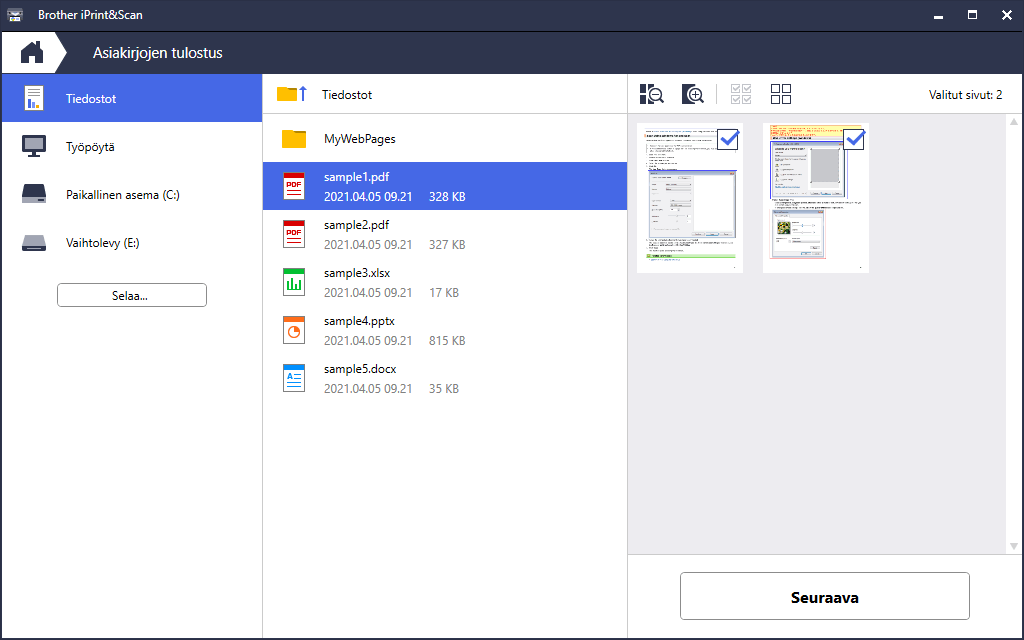

- Varsinainen näyttö saattaa olla erilainen sovelluksen versiosta riippuen.
- Käytä uusinta sovellusta.

 Aiheeseen liittyviä tietoja
Aiheeseen liittyviä tietoja - Kun tulostat useita sivuja sisältäviä asiakirjoja, voit myös valita tulostettavat sivut.
- Vaihda tarvittaessa tulostimen muut asetukset.
- Napsauta Tulosta-painiketta.
- TÄRKEÄÄ
- Valokuvien tulostus:
Paras tulostuslaatu valituilla asetuksilla saavutetaan aina silloin, kun Tulostusmateriaali asetetaan ladattavan paperityypin mukaan.
Oliko sivu hyödyllinen?



